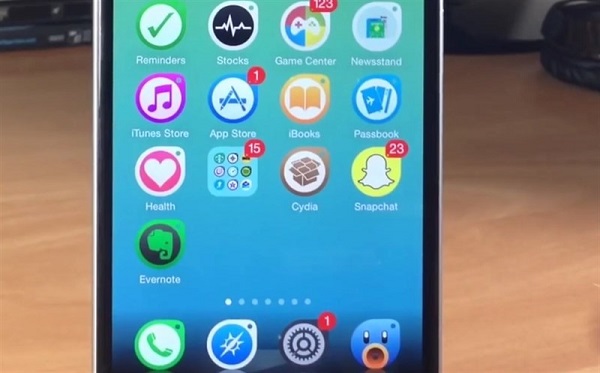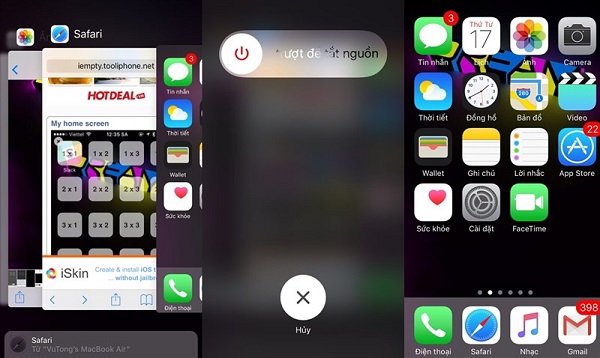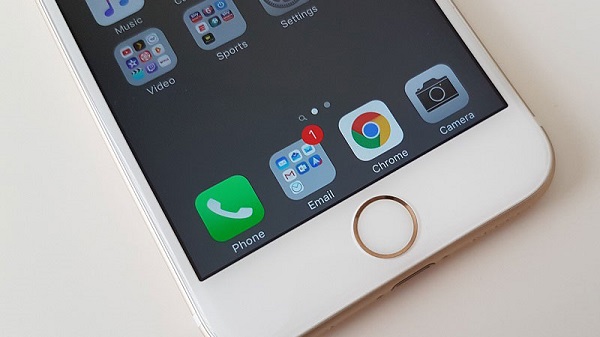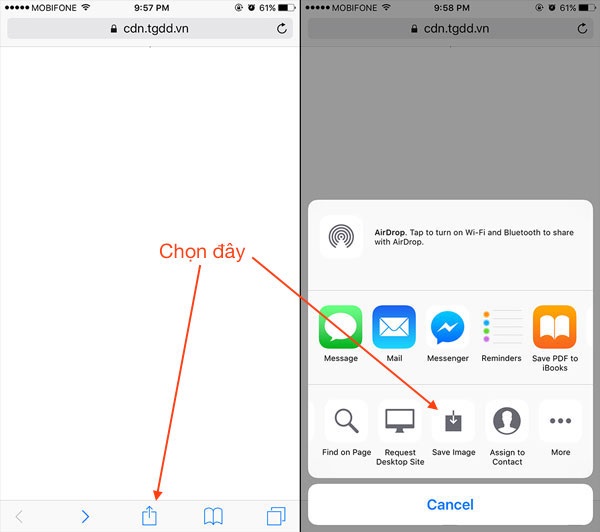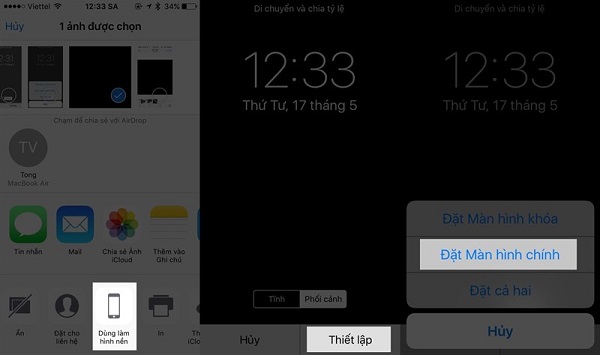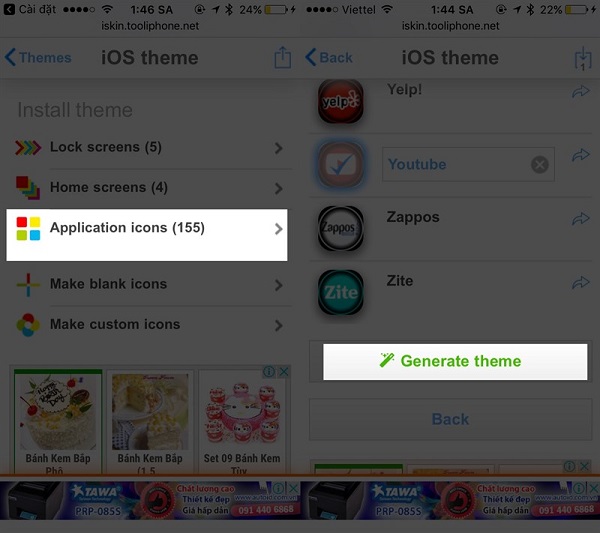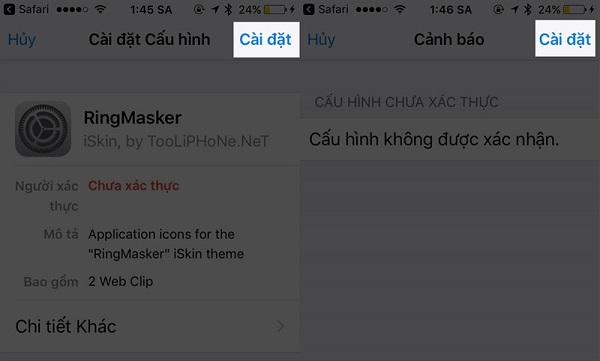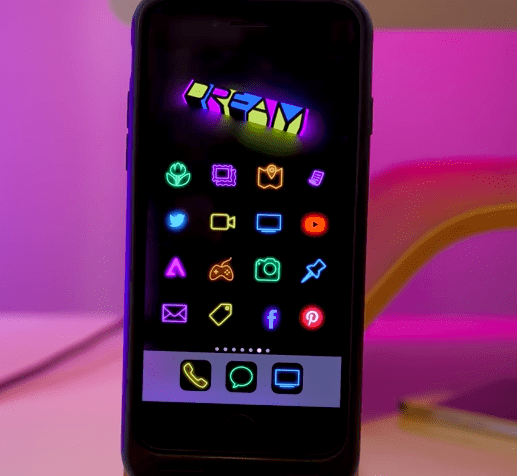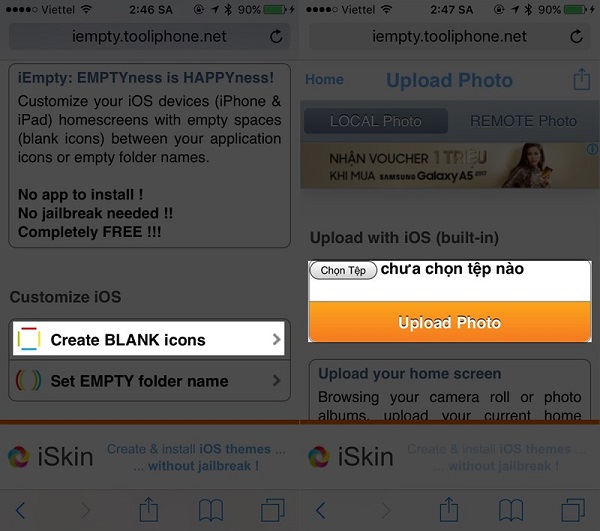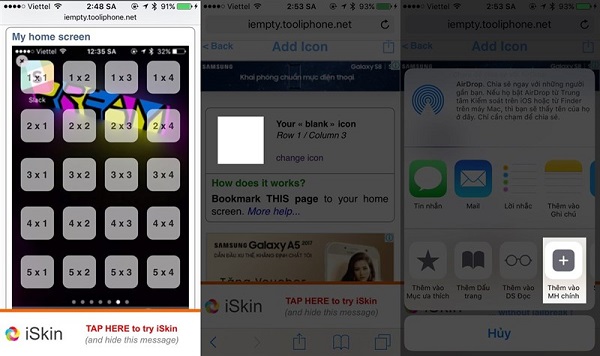Bạn cảm thấy nhàm chán với giao diện cũ và muốn đổi theme iPhone nhưng chưa biết cách. Thông tin dưới đây sẽ giúp bạn thay đổi giao diện iPhone không cần jailbreak.
Có rất nhiều người dùng muốn thay đổi giao diện iPhone cực đẹp và cách đơn giản nhất để thay đổi theme cho iPhone đó là jailbreak. Nhưng đối với những bản IOS mới thì việc đó dường như là không thể được. Vậy làm cách nào để có thể thay đổi diện mạo mới cho iPhone mà không cần can thiệp sâu và hệ thống. Những thông tin dưới đây sẽ hướng dẫn bạn cách thay đổi giao diện iPhone không cần jailbreak cực đơn giản.

Hướng dẫn thay đổi giao diện iPhone cực đẹp không cần jailbreak
Nhiều người dùng muốn thay đổi giao diện iPhone và cách đơn giản nhất đó là jailbreak. Nhưng với những bản IOS mới thì việc đó dường như là không thể được. Dưới đây, Jweb xin chia sẻ 4 cách thay đổi giao diện iPhone không cần jailbreak cực đẹp và đơn giản. Nếu như bạn đang tìm cách để có thể thay đổi giao diện chiếc điện thoại iPhone của mình. Đừng bỏ lở thông tin dưới đây bạn nhé.
1./ Ẩn thanh trạng thái
Hiện nay, lỗi trên IOS 10 chưa được khắc phục nên lợi dụng điểm đó, người dùng có thể ẩn thanh trạng thái dễ dàng bằng cách nhấn 2 lần nút Home để vào đa nhiệm. Sau đó bạn hãy nhấn giữ phím nguồn cho tới khi dòng chữ “Trượt để tắt nguồn xuất hiện”. Và tiếp tục nhấn 2 lần vào nút Home, bạn sẽ thấy điều khác biệt tại thanh trạng thái.
=> Có thể bạn quan tâm: tại sao màn hình iPhone bị tối
2./ Loại bỏ thư mục ứng dùng và hiệu ứng làm mờ thanh Dock
Nếu như bạn đang muốn màn hình chính iPhone của mình độc và lạ thì bạn chỉ cần tắt đi hiệu ứng làm mờ thanh Dock và thư mục hình ảnh. Các bước thực hiện như sau:
Bạn cần có một tấm ảnh đặc biệt. Với tấm ảnh này, sau khi thiết lập màn hình chủ và màn hình khóa, toàn bộ hiệu ứng làm mờ trên iPhone sẽ mất đi. Trên trình duyệt iOS, truy cập vào đây.
Nhấn vào biểu tượng Share và chọn Lưu hình ảnh.
Tiếp theo truy cập vào cuộn camera trên thiết bị, chọn hình ảnh vừa tải về và thiết lập màn hình chủ. Một lưu ý nhỏ: Hiện tại với các phiên bản iOS mới nhất, có thể bạn sẽ không thể áp dụng thực hiện cách này.
3./ Thay đổi bộ icon của iPhone
Bạn đã sử dụng iPhone được một thời gian khá lâu và đã nhàm chán với bộ icon mặc định trên điện thoại, thì tại sao không thử thay đổi chúng bằng cách sử dụng iskin.
Từ trình duyệt Safari, truy cập trang iskin. Tìm và chọn theme bạn muốn thay đổi. Sau đó nhấn Install theme > Application icons. Lúc này, iSkin sẽ hiển thị bộ icon để bạn tham khảo, chọn các biểu tượng mong muốn thay đổi, hãy chọn Generate them.
Bạn sẽ được chuyển về trình cài đặt Cấu hình, chọn Cài đặt. Sau này nếu muốn xóa đi bộ icon này, chỉ việc truy cập Cài đạt > Cài đặt chung > Cấu hình và tìm đúng tên bộ icon và xóa chúng đi.
4./ Thiết lập lại bố cục biểu tượng trên màn hình chính
Có lẽ iFan đều biết, nếu không sử dụng công cụ Jailbreak thì khó có thể tùy chỉnh được vị trí các biểu tượng trên màn hình chính của iPhone. Vì thế tiếp tục sử dụng công cụ hỗ trợ cài theme cho iPhone, bạn có thể làm điều này.
- Bước 1 : Tải và lưu bức hình này về iPhone. Sử dụng bức ảnh vừa tải để thiết lập màn hình chủ.
- Bước 2: Tiếp theo hãy tạo biểu tượng ứng dụng rỗng hiển thị trên màn hình bằng cách sử dụng iSkin.
- Bước 3: Truy cập màn hình chính và di chuyển một ứng dụng sang một trang mới. Lúc này hãy chụp màn hình lại. Mở Safari và truy cập vào http://iempty.tooliphone.net/.
Nhấn chọn Create BLANK icons > Add > Choose File và tải lên hình ảnh vừa chụp màn hình.
Tiếp theo hãy kéo trang xuống bên dưới để xem vị trí các biểu tượng ứng dụng rỗng cũng như vị trí được đặt trên màn hình. Sau đó nhấn chọn biểu tượng bạn muốn hiển thị.Sau đó chọn Share > Add to Home screen. Chọn Add và biểu tượng sẽ xuất hiện trên màn hình.
Đặt lại vị trí của biểu tượng ứng dụng rỗng cho phù hợp vị trí.
Trên đây là 4 cách thay đổi giao diện iPhone không cần jailbreak. Tuy các bước làm khá lâu nhưng nhờ đó mà bạn có thể thay đổi theme mới cho iPhone một cách dễ dàng. Chúc các bạn thành công và đừng quên chia sẻ cho nhiều người cùng biết nhé!